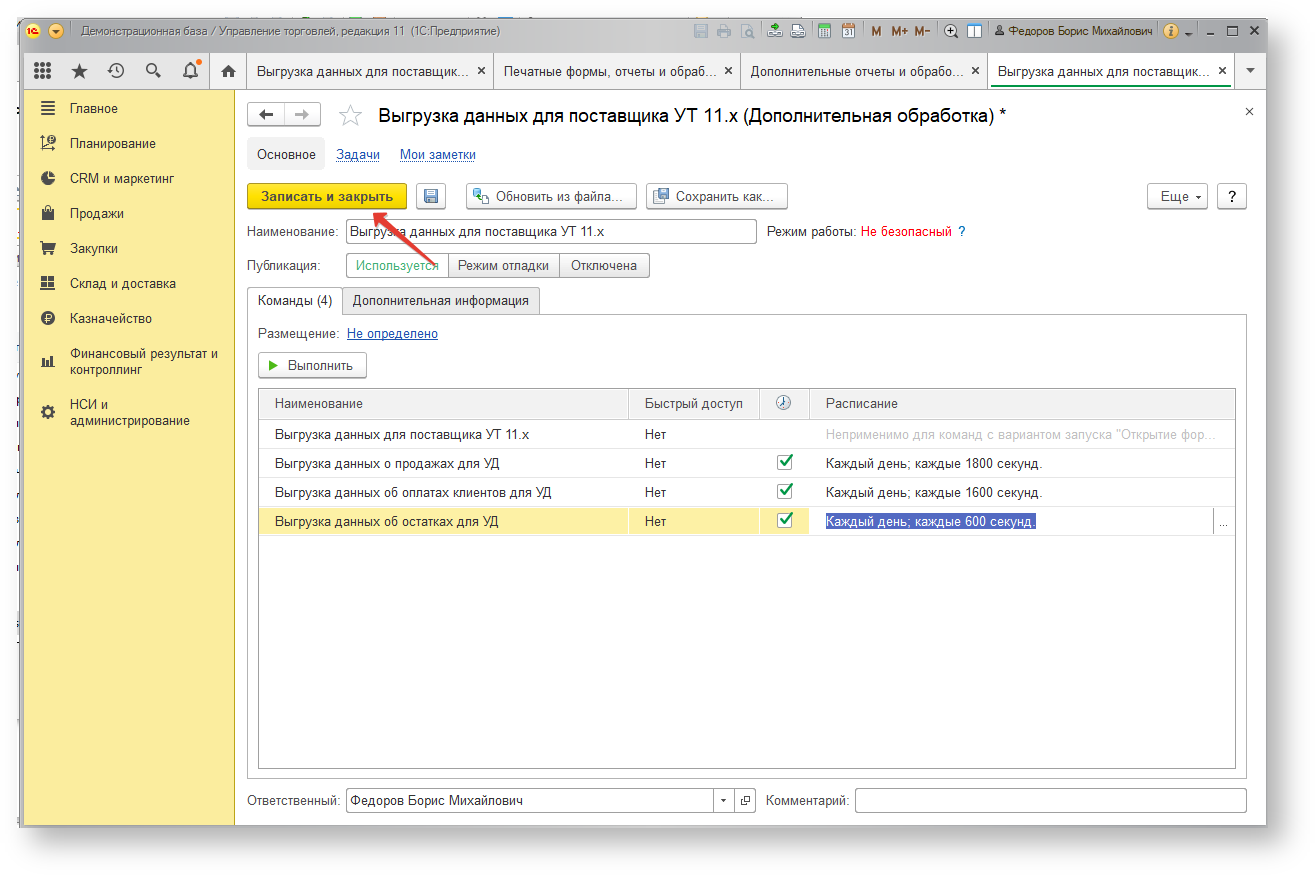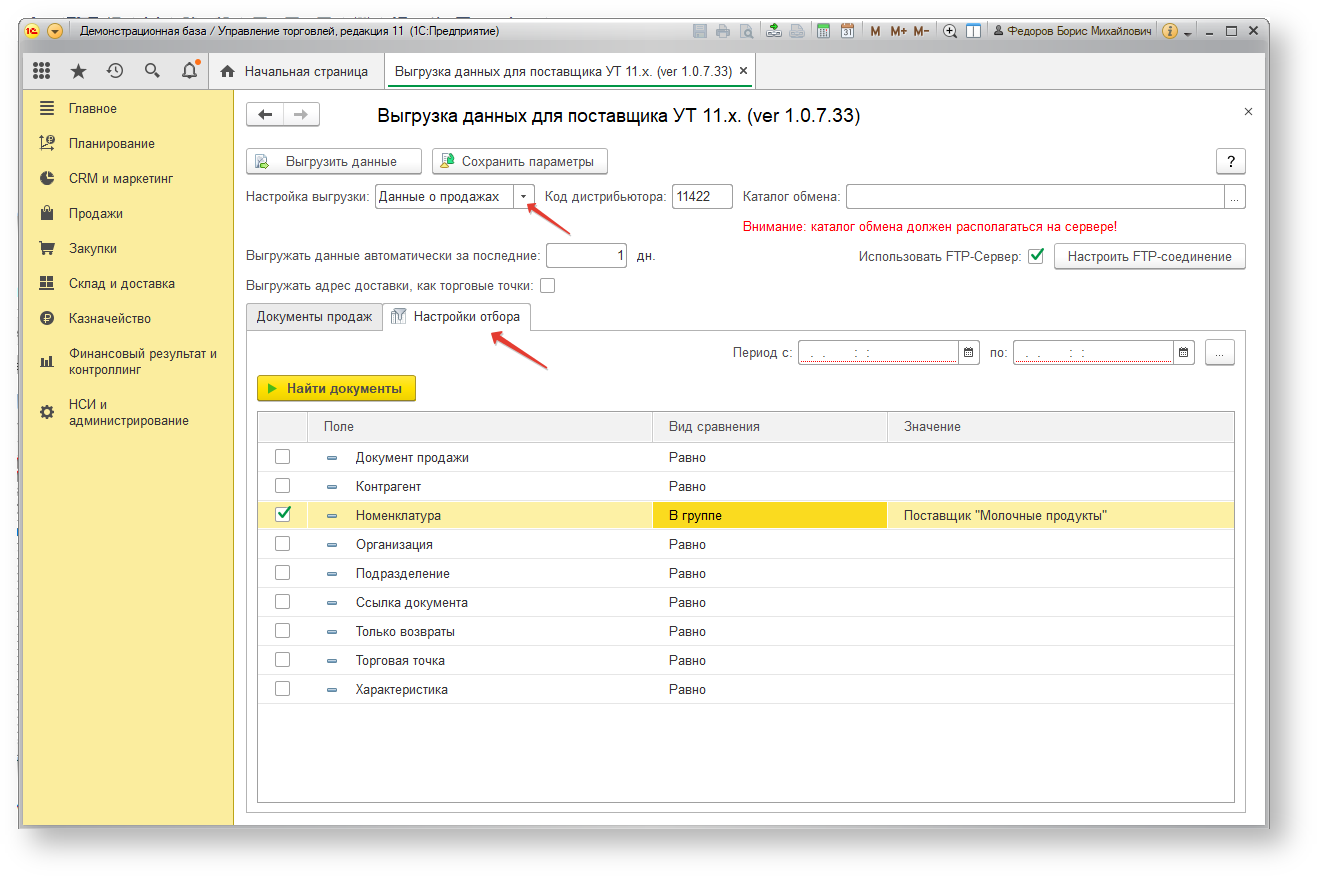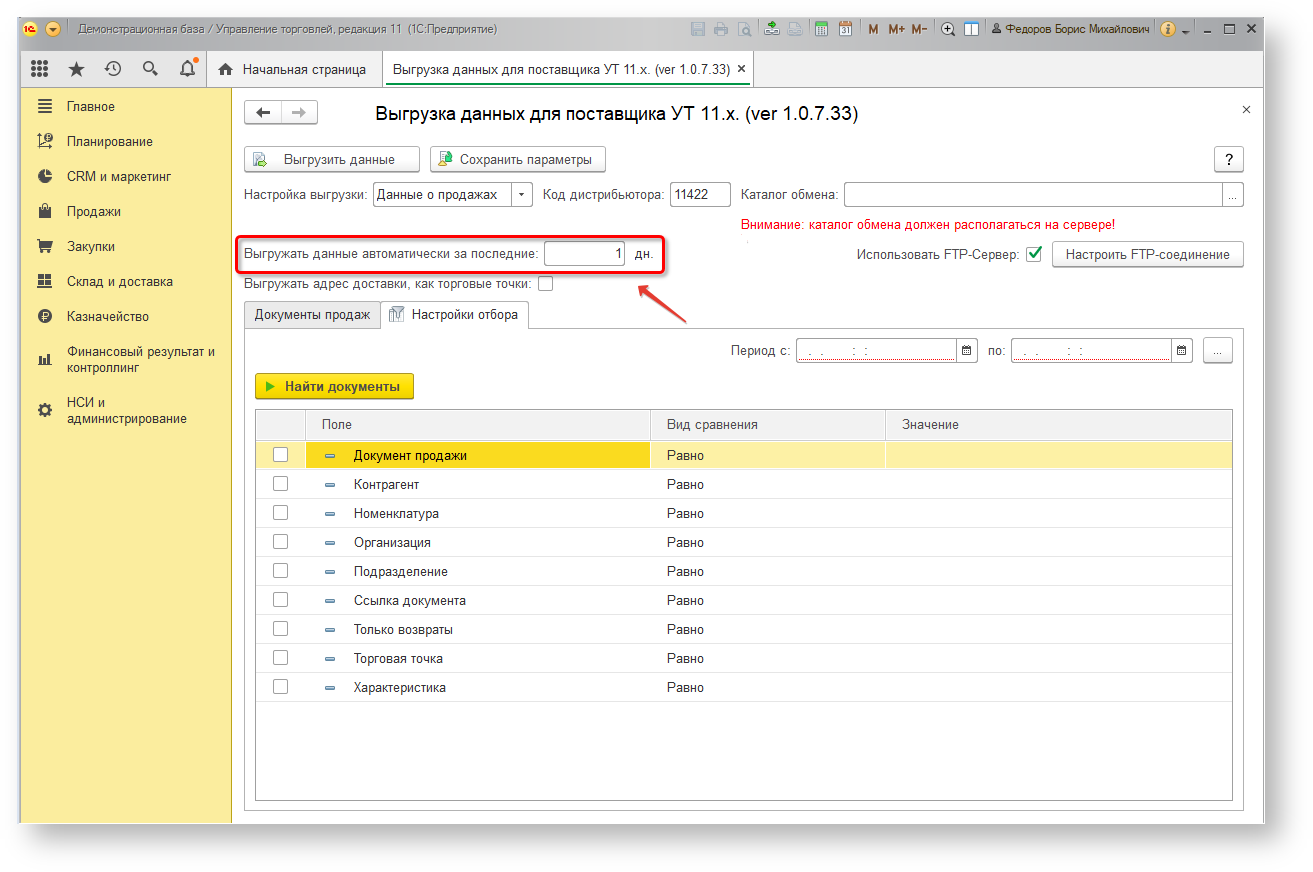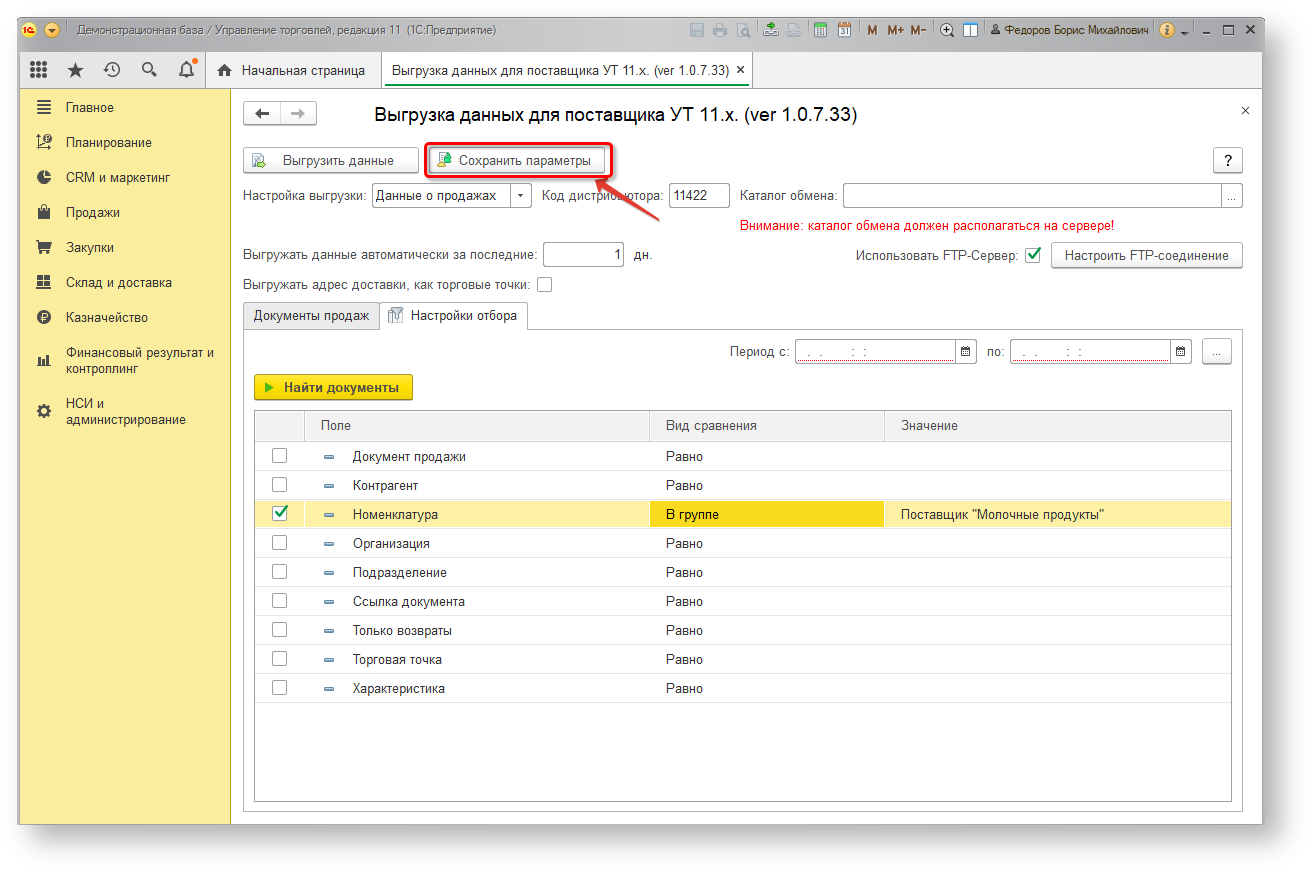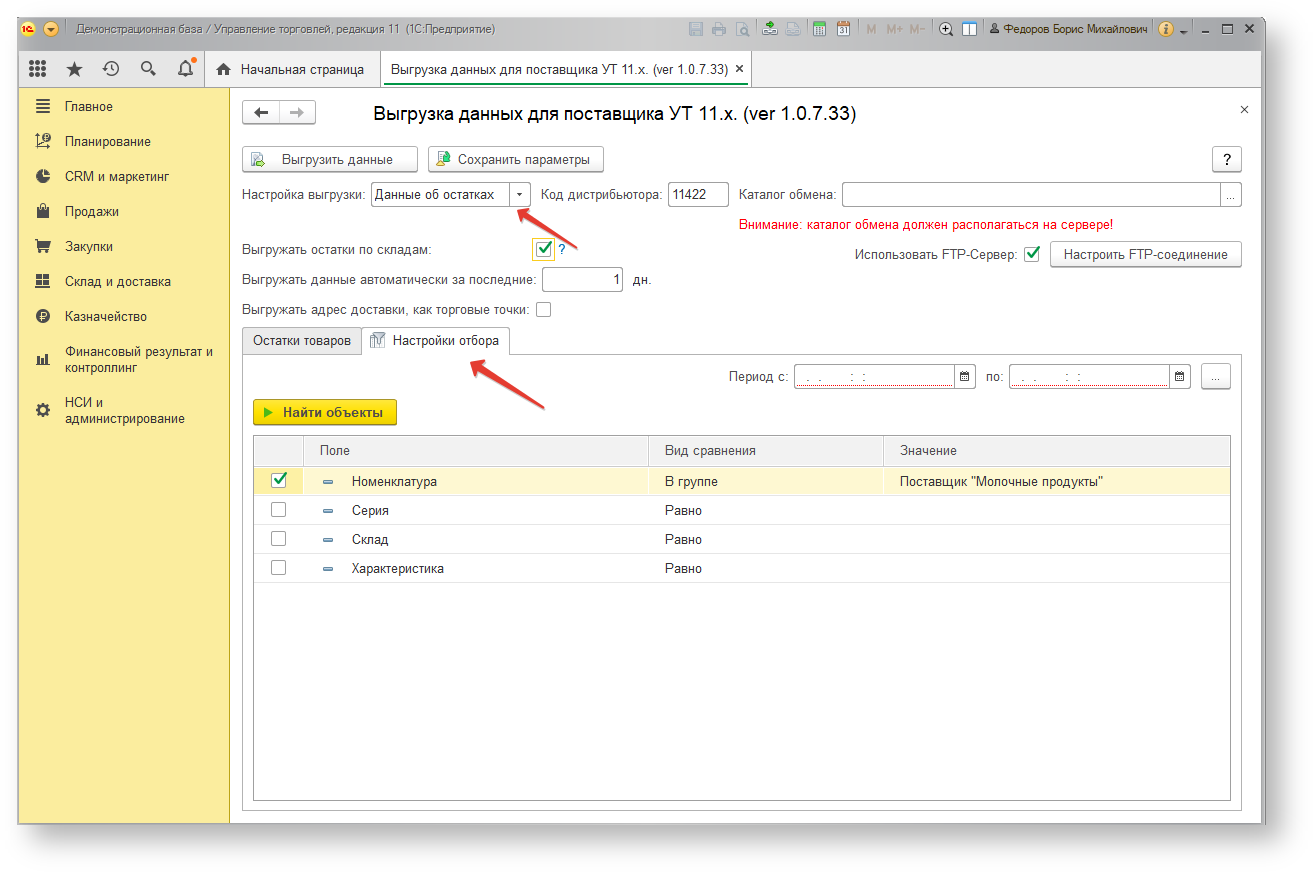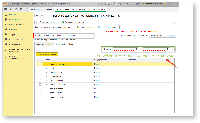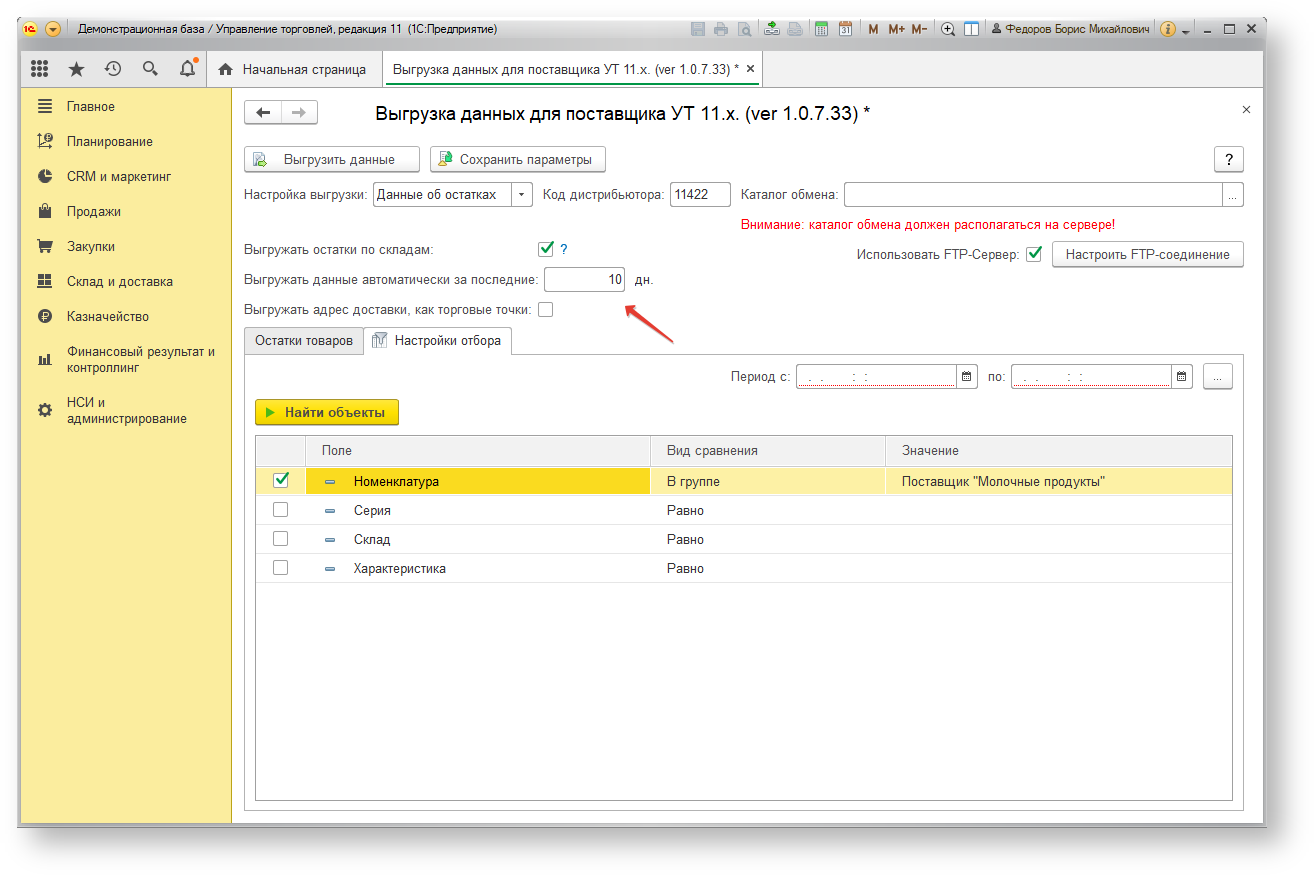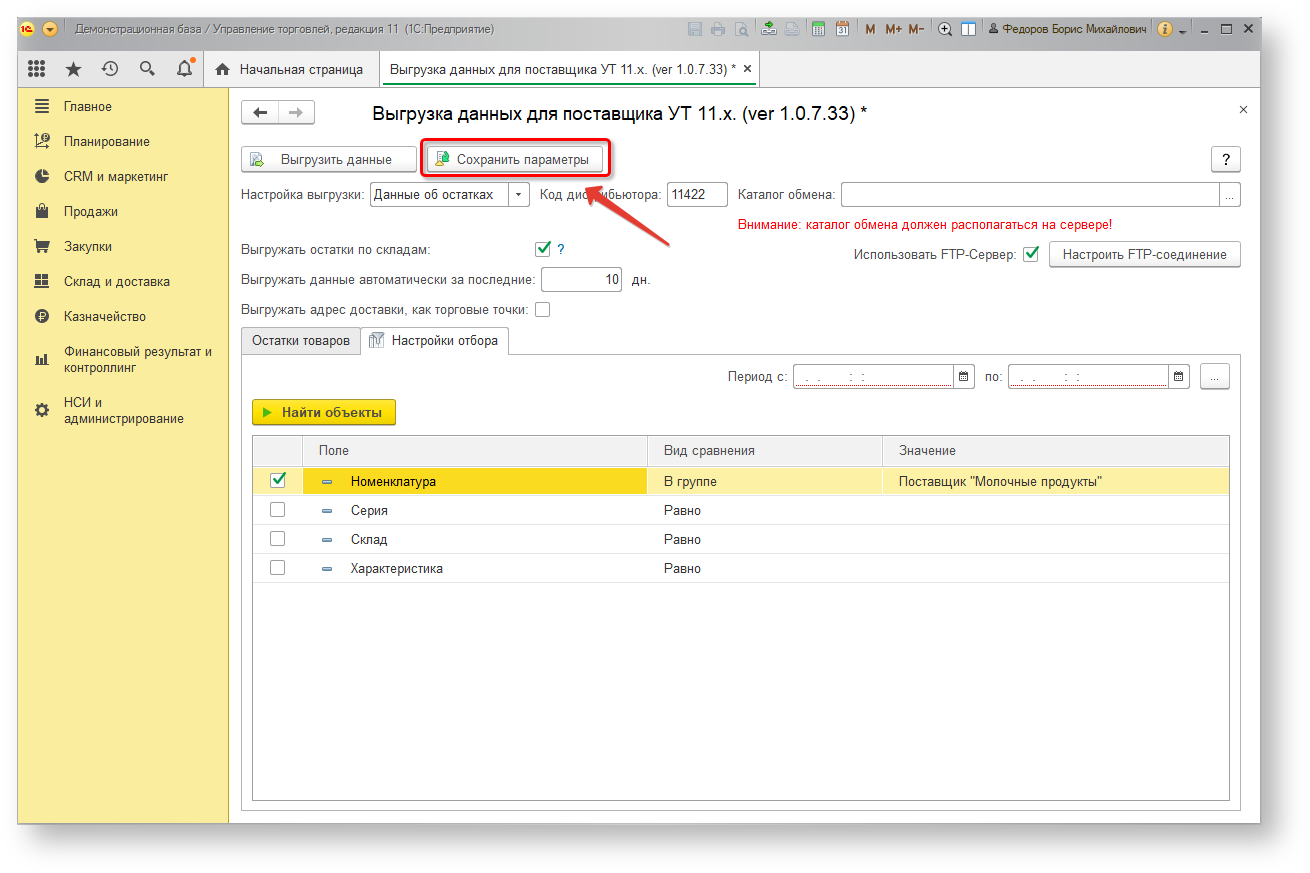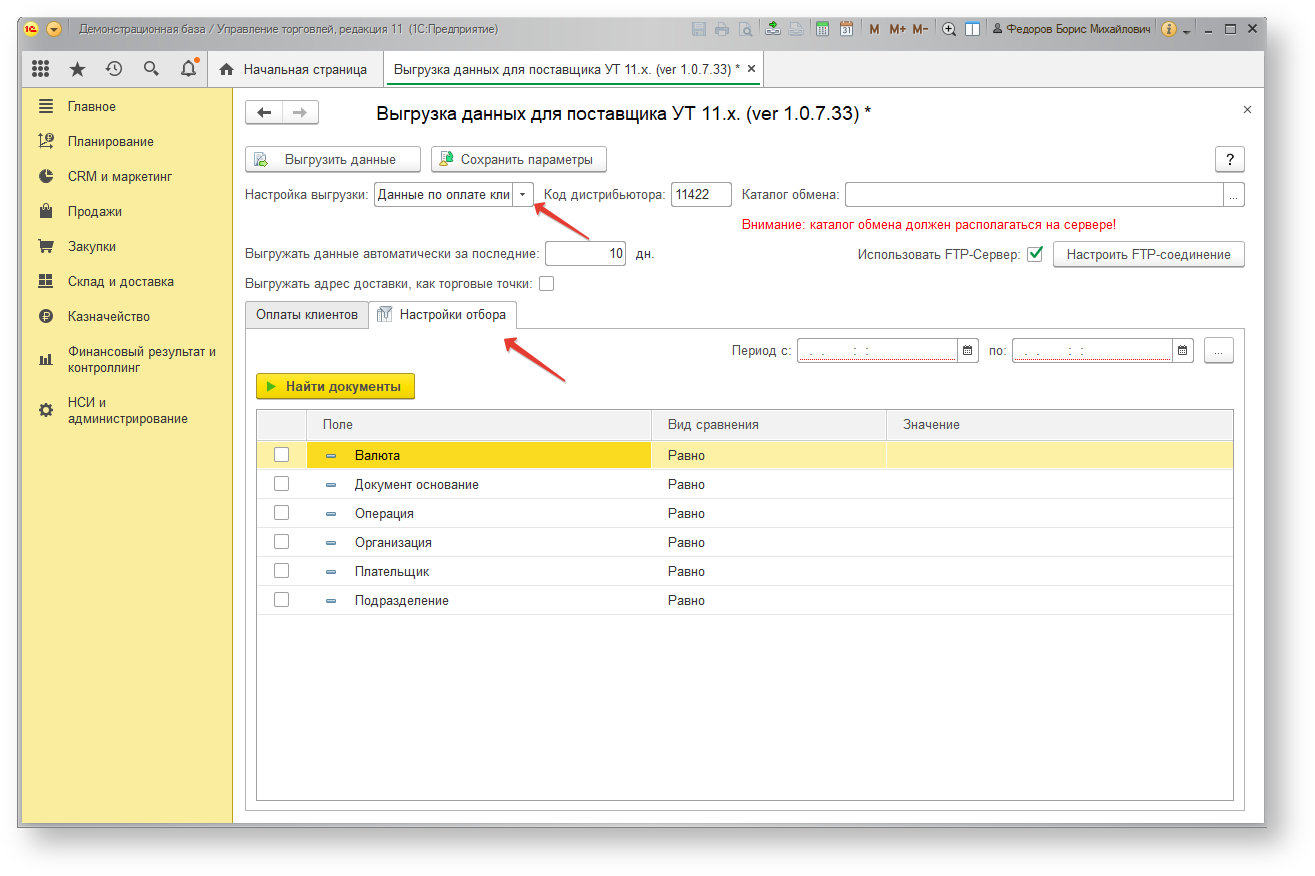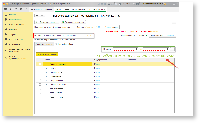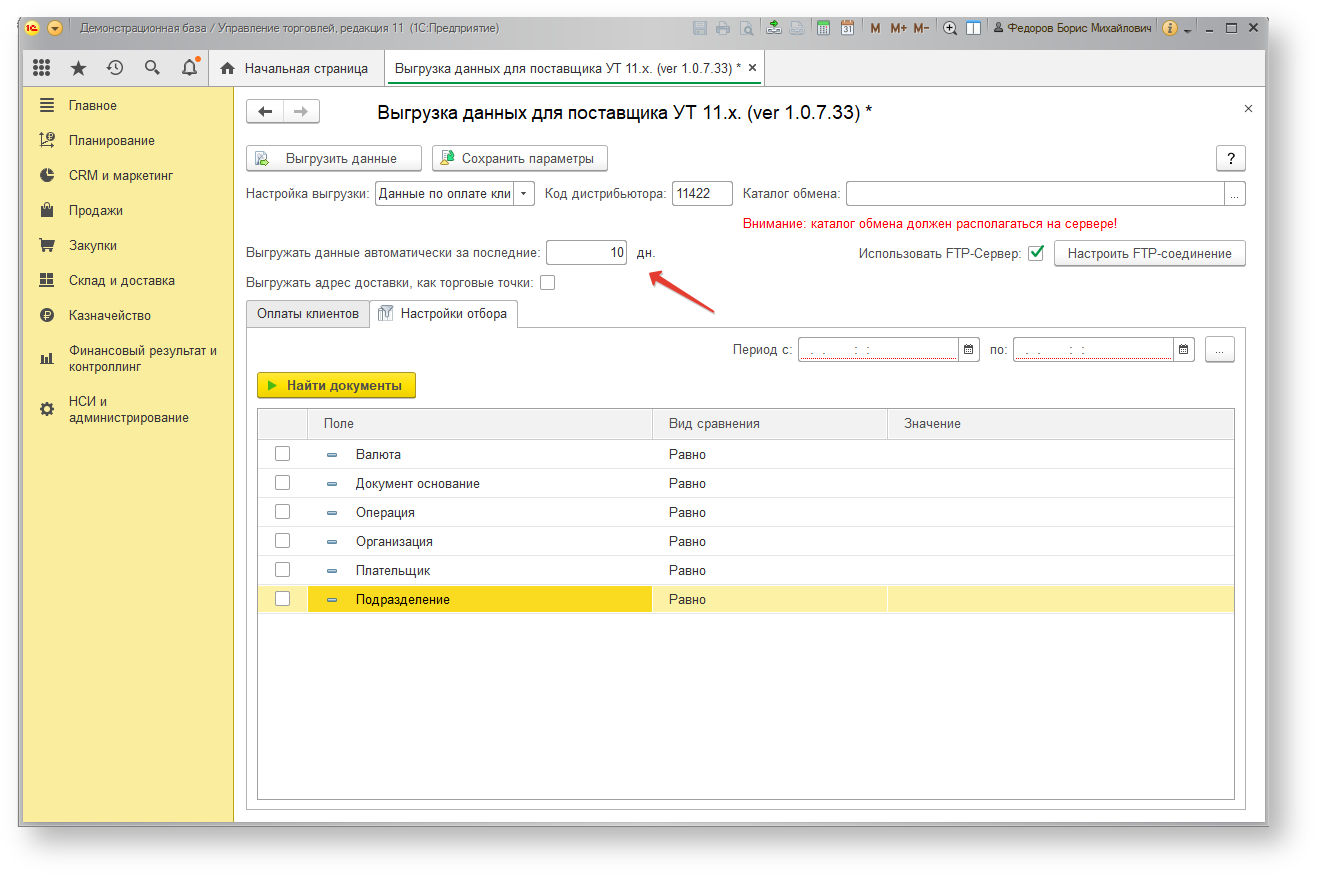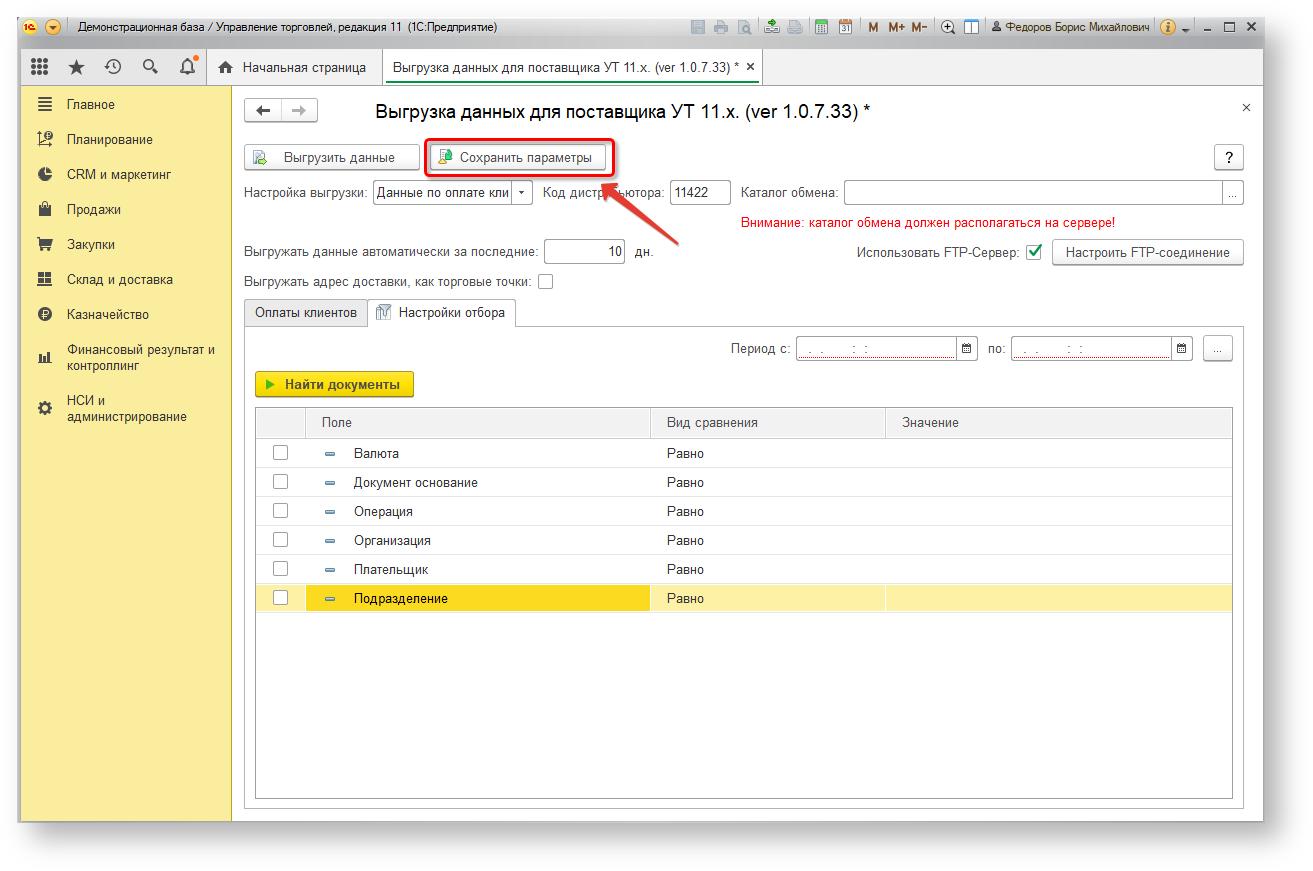Versions Compared
Key
- This line was added.
- This line was removed.
- Formatting was changed.
Последовательность действий для выгрузки данных поставщику с помощью готовой внешней обработки:
Запустить готовую внешнюю обработку;
Настроить параметры для режимов выгрузки: Продажи, Остатки, Оплаты клиентов (в соответствии с договоренностью с поставщиком);
Включить выгрузку данных по расписанию;.
Шаг 1. Запустите готовую внешнюю обработку в конфигурации "1С: Управление торговлей"
| Info |
|---|
Файл внешней обработки "Выгрузка данных поставщику для УТ 11.Х.epf" должен передать поставщик для дистрибьютора (входит в комплект поставки программного продукта "Агент Плюс: Управление Дистрибуцией, Стандарт") |
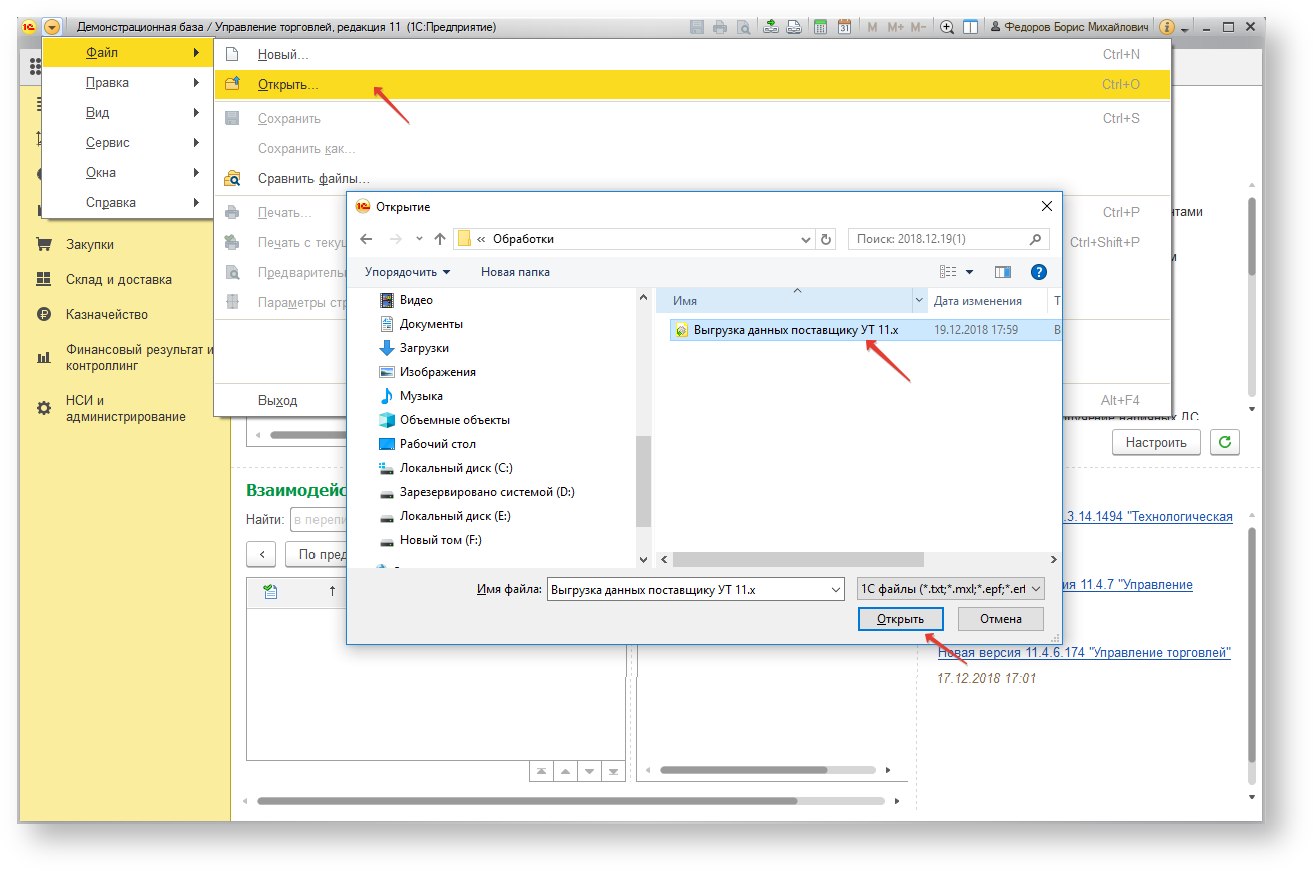
Шаг 2. Введите код дистрибьютора в форме обработки
| Info |
|---|
Пятизначный код дистрибьютора должен сообщить поставщик (см. подробнее). |
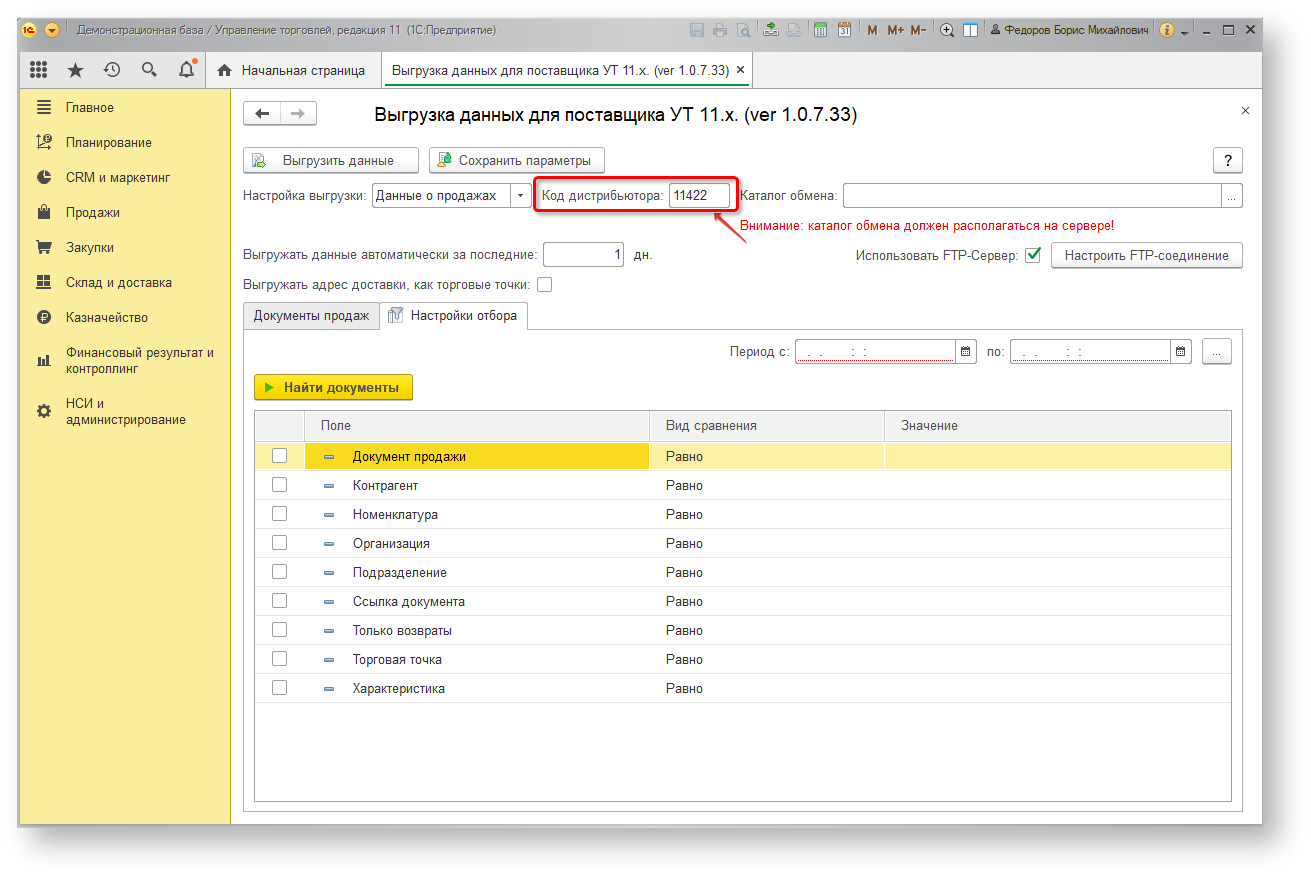
Шаг 3. Настройте параметры FTP-соединения
| Info |
|---|
Параметры FTP-соединения должен сообщить поставщик для дистрибьютора. |
Укажите путь к каталогу на FTP-сервере до нужных файлов, в который будут помещаться передаваемые данные.
После выбора «Использовать FTP», и нажатия на кнопку «Настроить FTP-соединение», откроется окно настройки параметров.
Заполните окно настройки параметров FTP-соединения - основного и резервного:
- Напишите имя FTP-сервера, с которым осуществляется соединение;
- Введите логин пользователя, от имени которого установлено FTP-соединение;
- Введите пароль пользователя, от имени которого установлено FTP-соединение;
- Определите путь на локальном компьютере, либо на сервере, определяющий, откуда будут загружаться файлы с данными;
- Установите активный или пассивный режим работы FTP-соединения.
После нажатия на кнопку «Проверить подключение», статус отобразиться в строке «Статус подключения» либо зеленым цветом, либо красным.
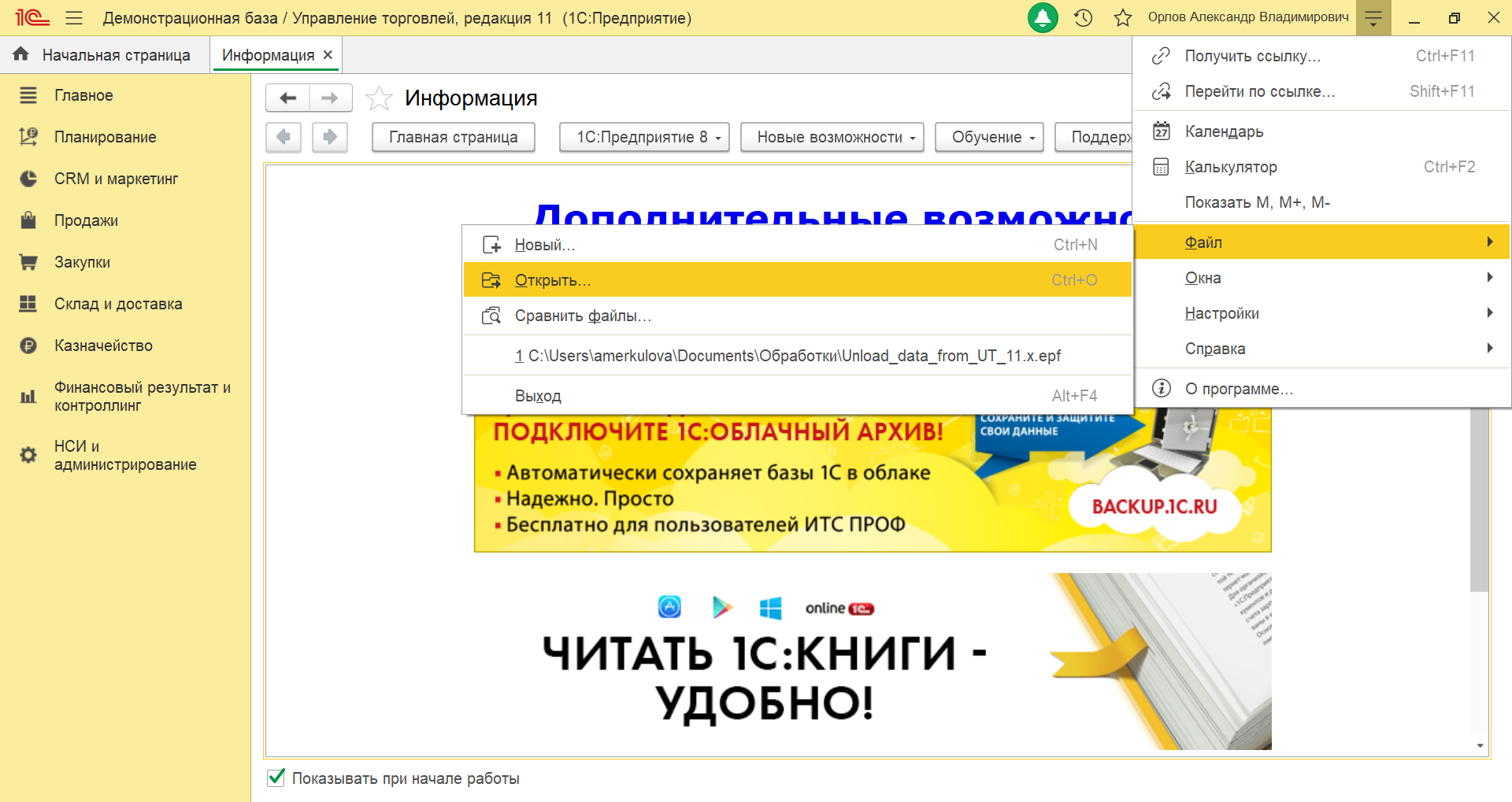
| Warning |
|---|
Необходимо убедиться в том, что каталог FTP доступен для чтения и записи пользователю операционной системы, от имени которого запущен сервер 1С:Управление торговлей. Если это не так, то необходимо дать этому пользователю права, или выбрать другого пользователя для запуска сервера 1С:Управление торговлей, с необходимыми правами доступа к ресурсам FTP. |
Сохраните настройки основного и резервного подключения FTP. После нажатия на кнопку «Сохранить и закрыть», окно подключения закроется. Настройка FTP-соединения произведена успешно.
Image Modified
Шаг 4. Настройте параметры выгрузки данных
| Expand | ||
|---|---|---|
| ||
|
| Expand | ||
|---|---|---|
| ||
|
| Expand | ||
|---|---|---|
| ||
|
Шаг 5. Настройте регламентное задание для автоматической выгрузки данных по расписанию
- Выберите пункт меню НСИ и администрирование - Печатные формы, отчеты и обработки:
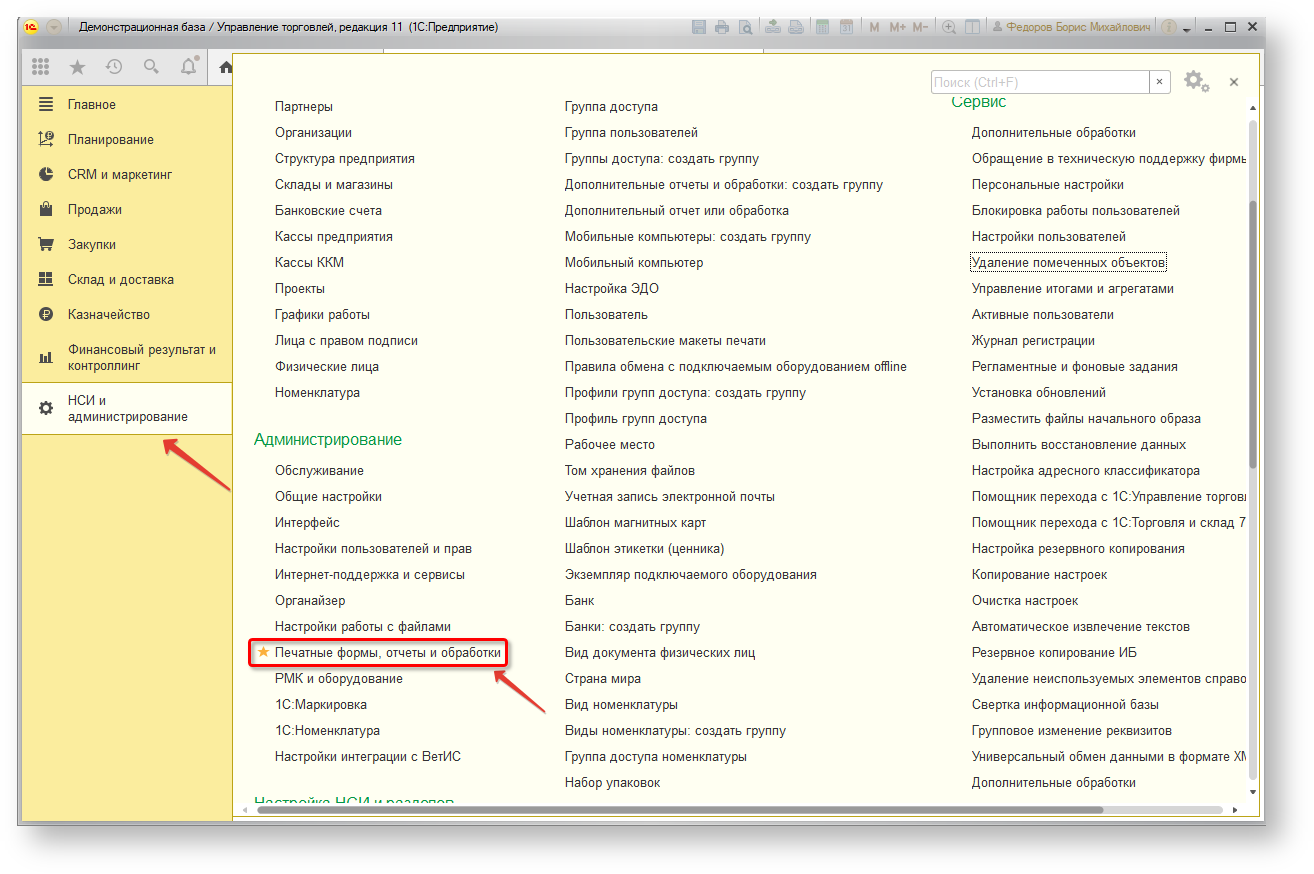
- Выберите раздел "Дополнительные отчеты и обработки"
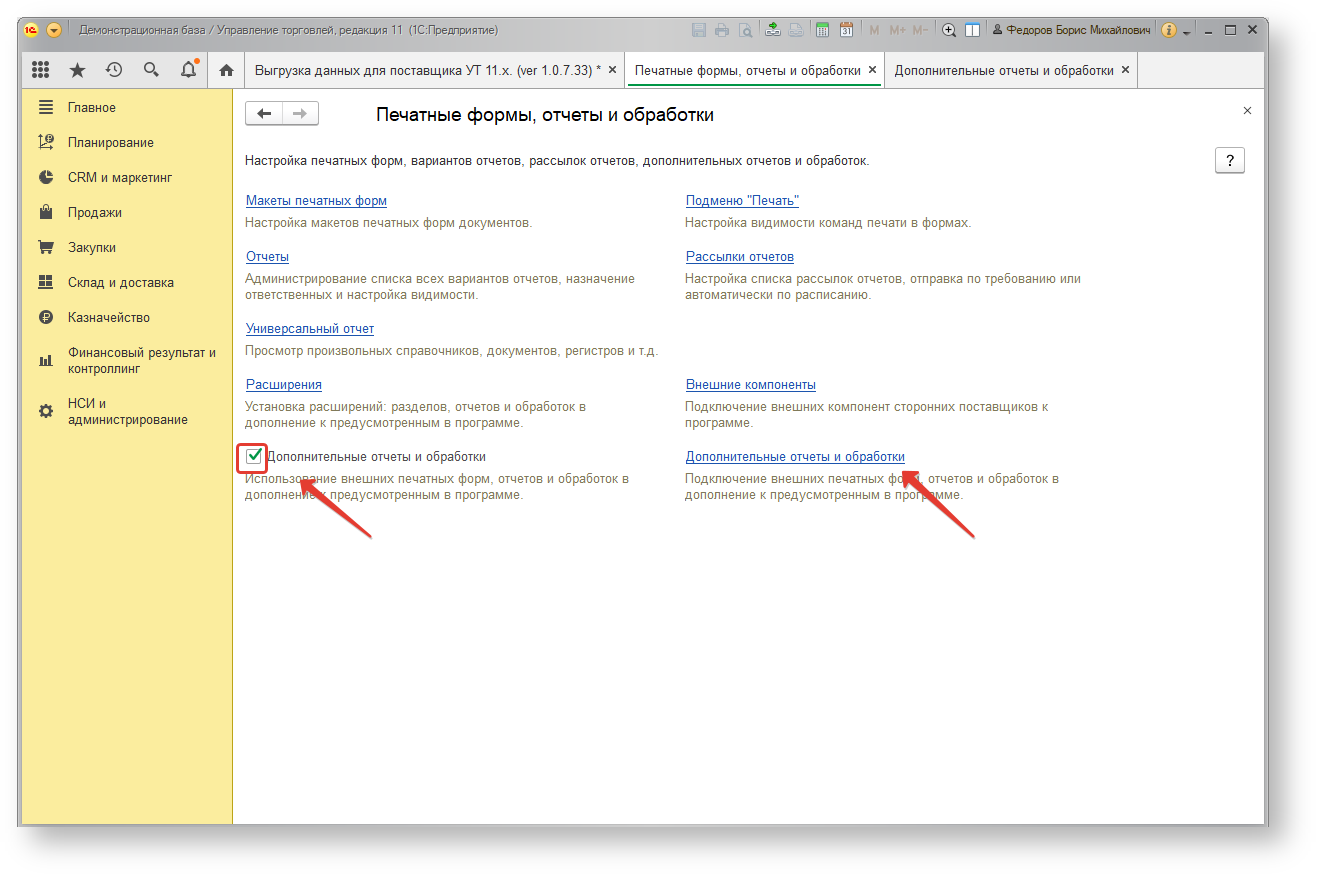
- Нажмите кнопку "Добавить из файла":
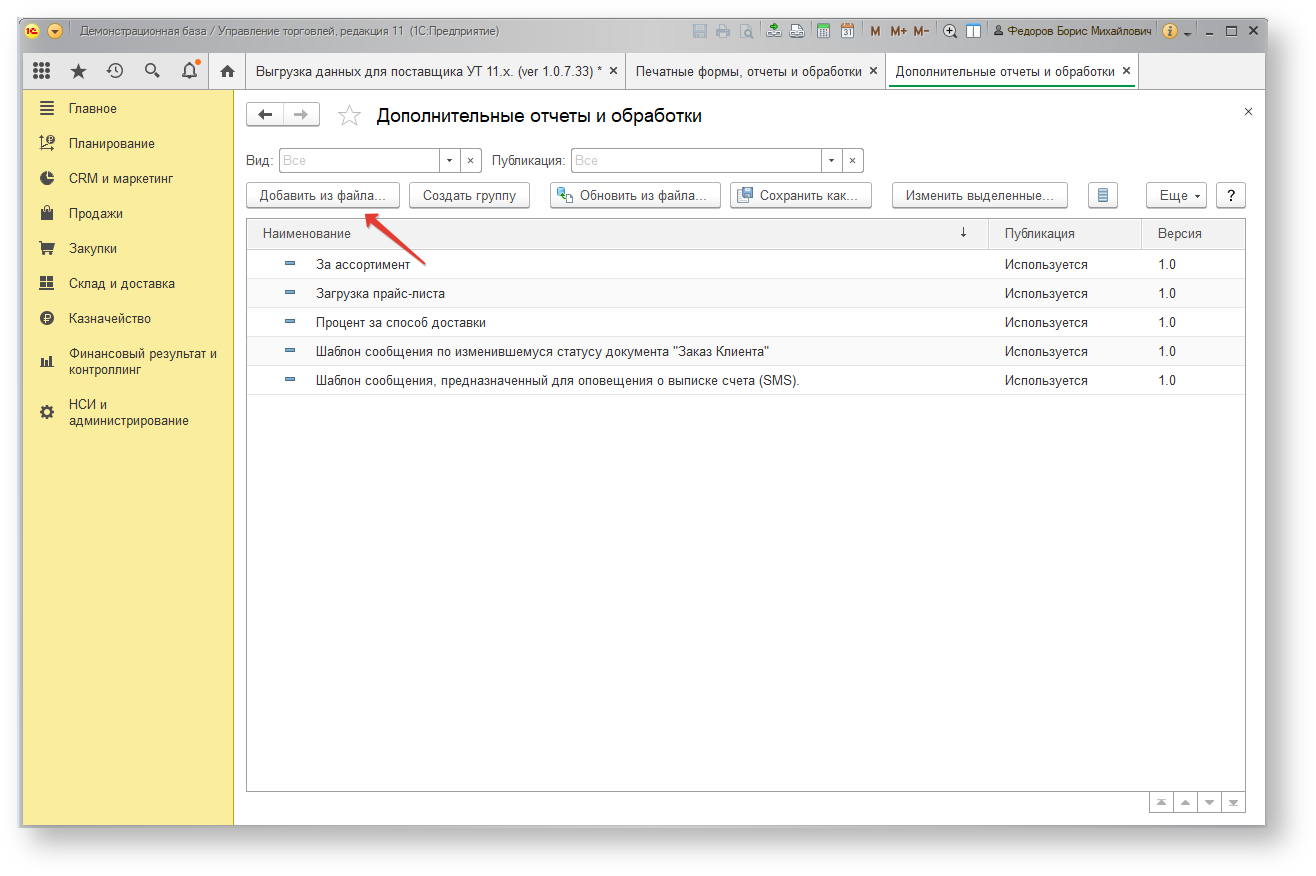
- Нажмите "Продолжить" в диалоговом окне "Предупреждение безопасности":
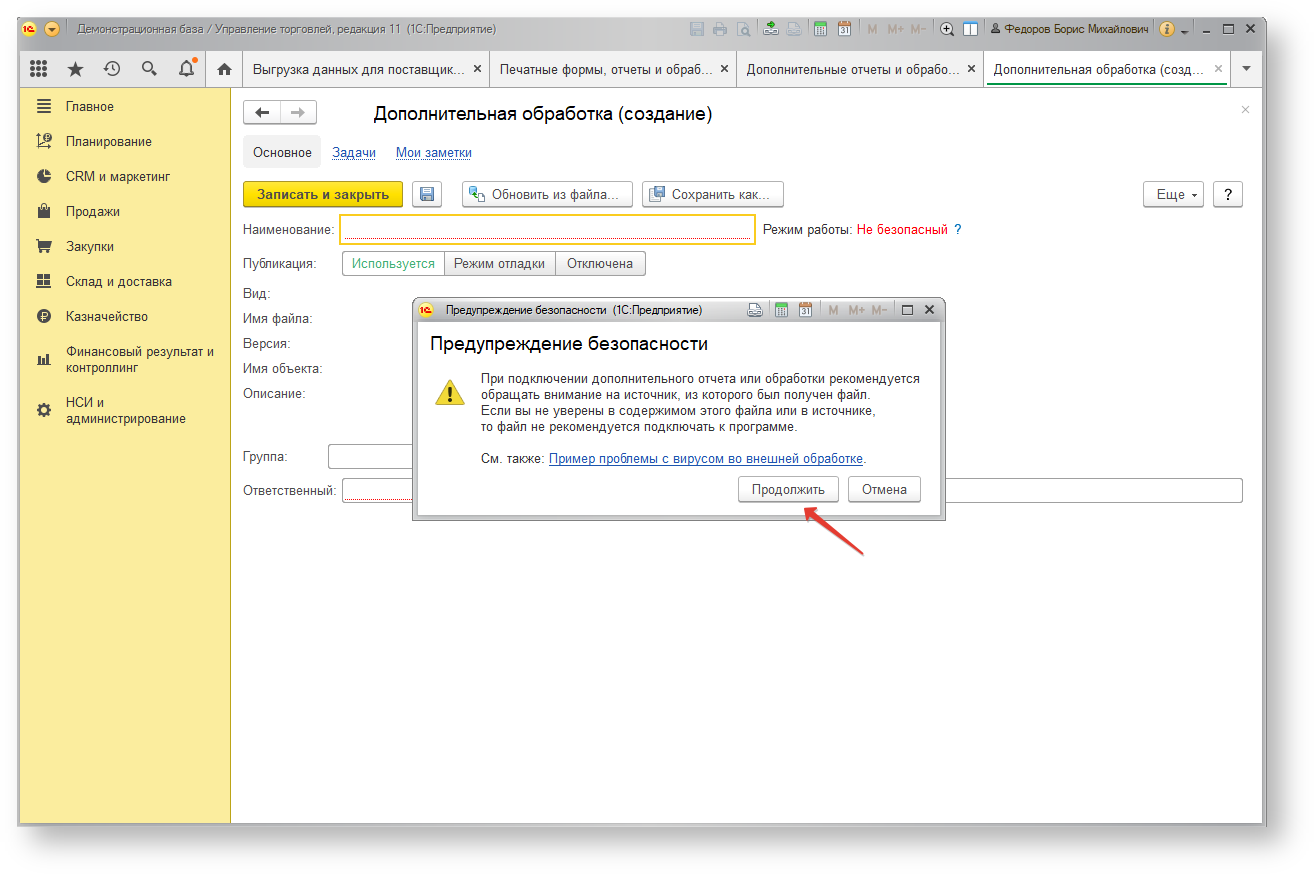
- Откройте каталог, содержащий файл внешней обработки "Выгрузка данных поставщику УТ 11.Х.epf"
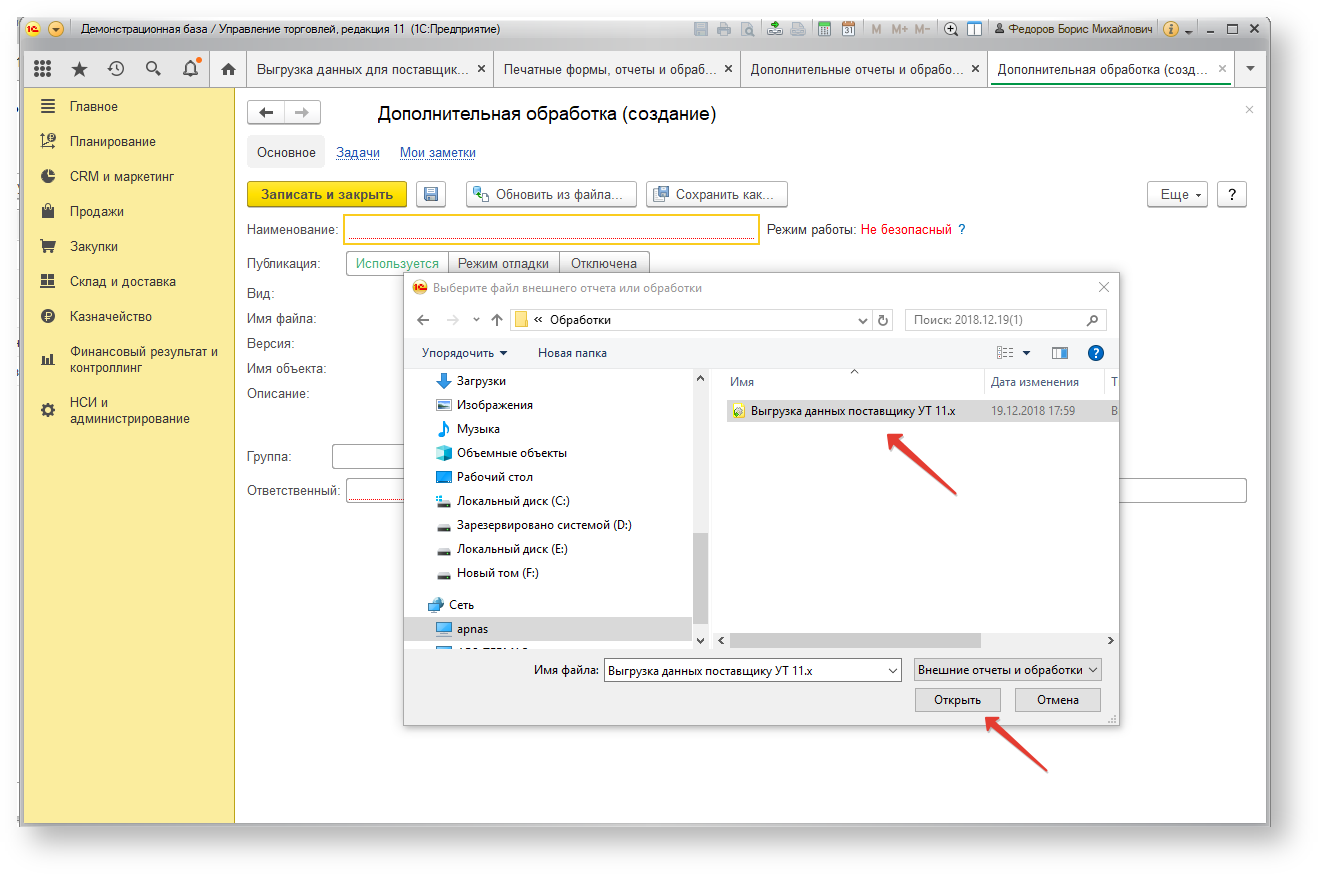
- Введите требуемое расписание для выгрузки данных поставщику:
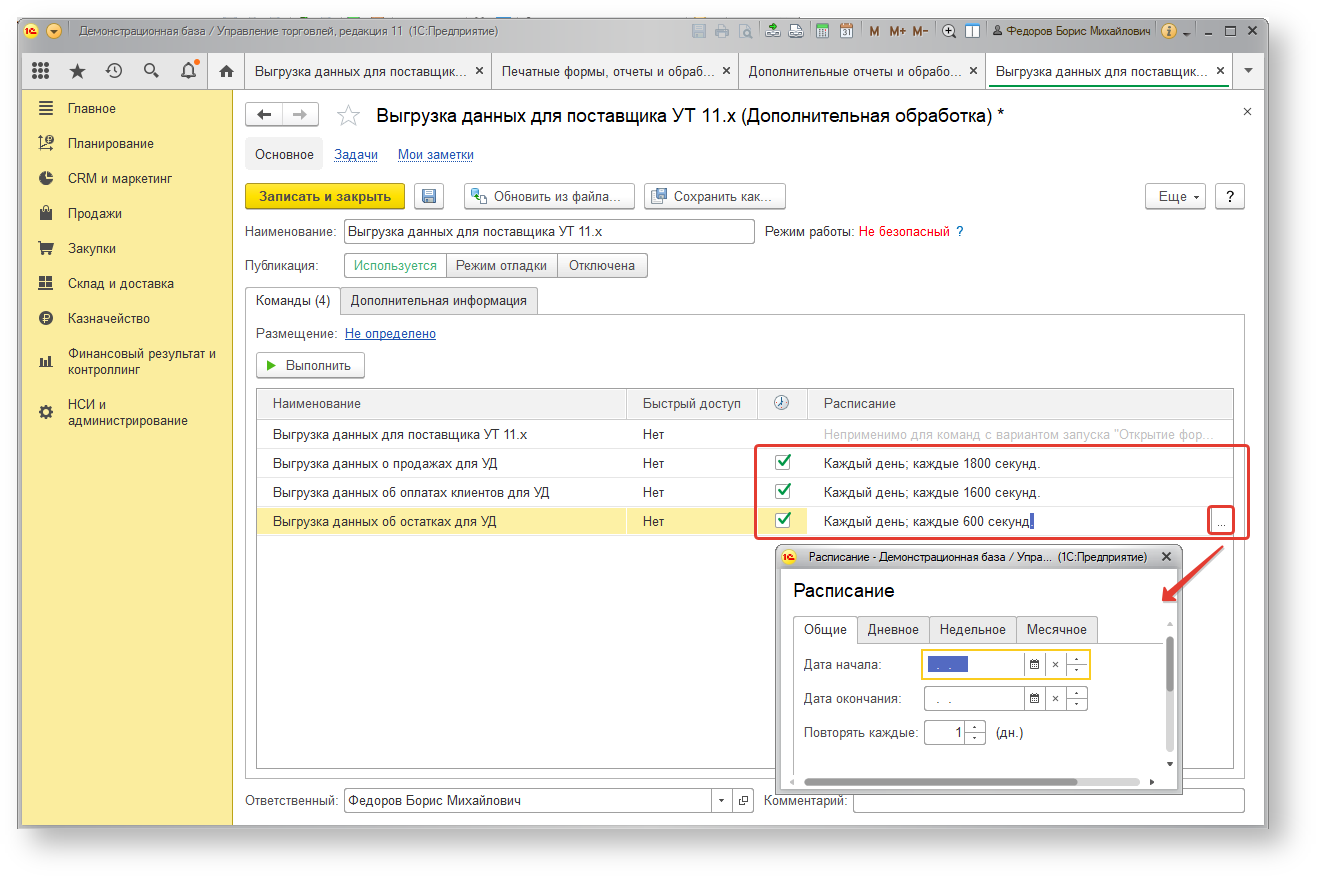
- Сохраните регламентное задание. Все готово к выгрузке данных по расписанию: